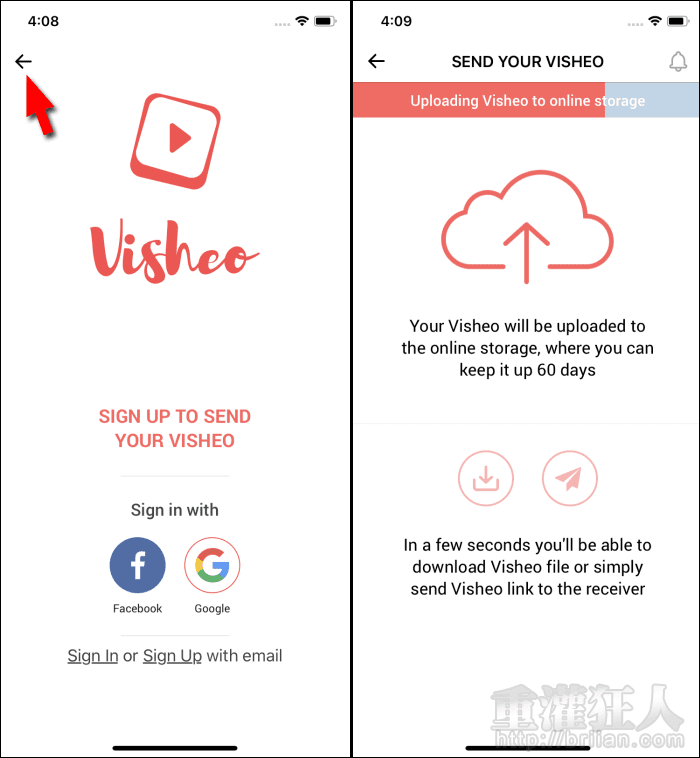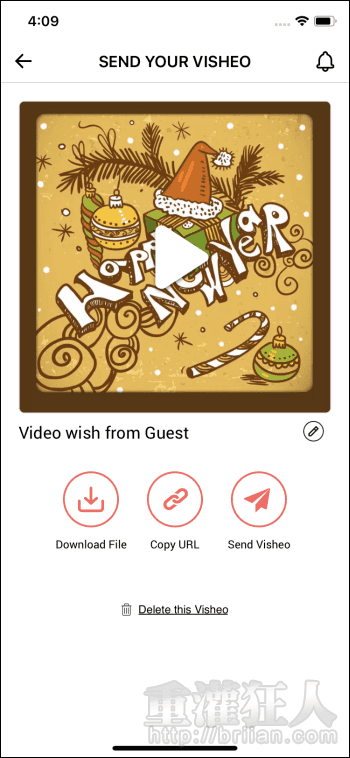終於新的一年即將到來,無論是要熱血衝跨年活動還是待在家裡溫暖的過,總是都得用賀卡、貼圖跟親朋好友祝賀一番,如果想在一堆貼圖、貼文中更加顯眼,可以利用「Visheo Greetings」來自製一個特別的動態新年賀卡!
它只需要簡單的 3 步驟就能快速製作,首先從程式內建的圖庫中選擇一張賀卡封面,再從自己的相簿選取想要放入的照片,最後再親自錄製一段祝賀的短片,程式就會自動幫你加上音樂組合成一部完整的賀年影片唷!
程式所搭配的配樂如果不喜歡,還可以再手動更換其它的音樂,製作完成的賀年影片會自動上傳至雲端,可下載影片檔再分享出去,也可取用賀卡的專屬連結,直接分享就更加方便了。
而程式中除了新年賀卡主題外,還有其它各種大大小小的節日主題可以選用,像是週年紀念、情人節、感謝卡、道歉卡、父親節、母親節……等,當然免費版本會有一些選用上的限制,只有標示 Free 字樣的才能免費使用,但每一主題都有多款的封面可以選擇,已經相當不錯,提供給想自製賀卡的朋友參考囉!
▇ 軟體小檔案 ▇
- 軟體名稱:Visheo Greetings
- 軟體語言:英文
- 開發人員:Oleksandr Makhtin
- 官方網站:https://visheo.com/
- 軟體性質:免費軟體
- 系統支援:iOS 11.0 以上 / Android 5.0 以上版本
- 網路需求:必須連接網路使用
- 軟體下載:iPhone 版本、Android 版本
使用方法:
第1步 初次進入程式有簡單的介紹,點擊「Next」再點擊「Create visheo」即可進入主程式畫面。
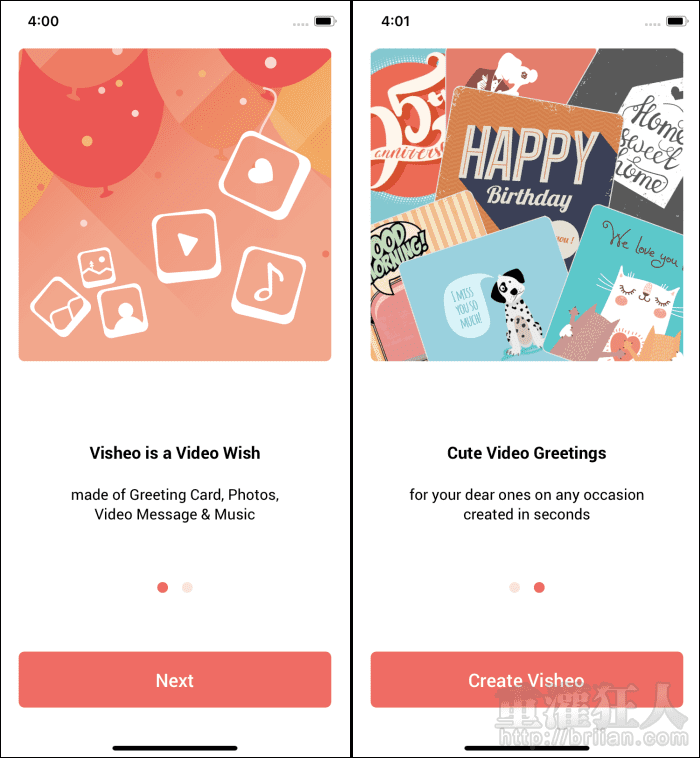
第2步 正式使用前,可選擇以 Facebook 或 Google 帳號登入,或點擊下方的「Start without registration」以訪客身份進入。接著就能選擇想要製作的賀卡主題,有標示「Free」的才能免費使用。
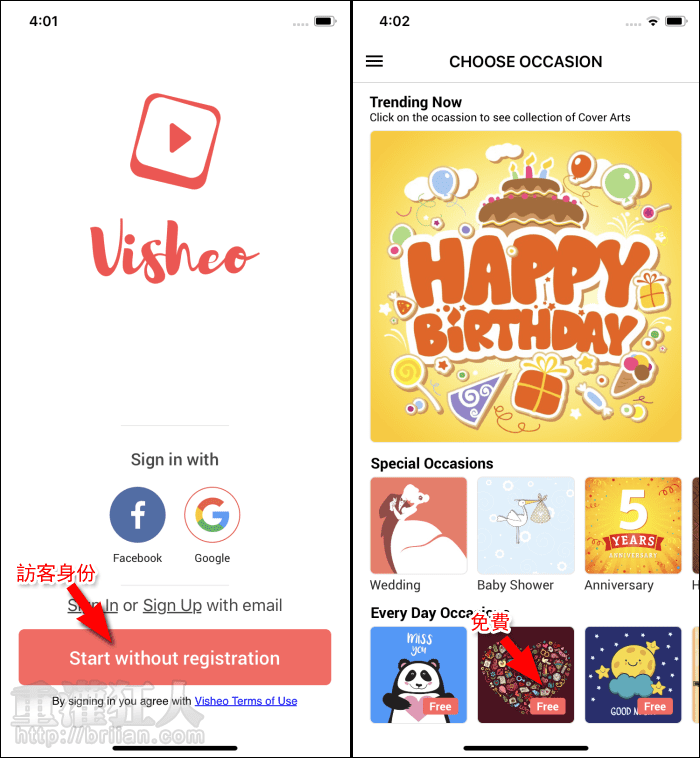
第3步 我們要使用的「New Year」新年賀卡在列表最下方最右側的位置,點入就可以 3 步驟快速製作。點擊「Ok, got it」。
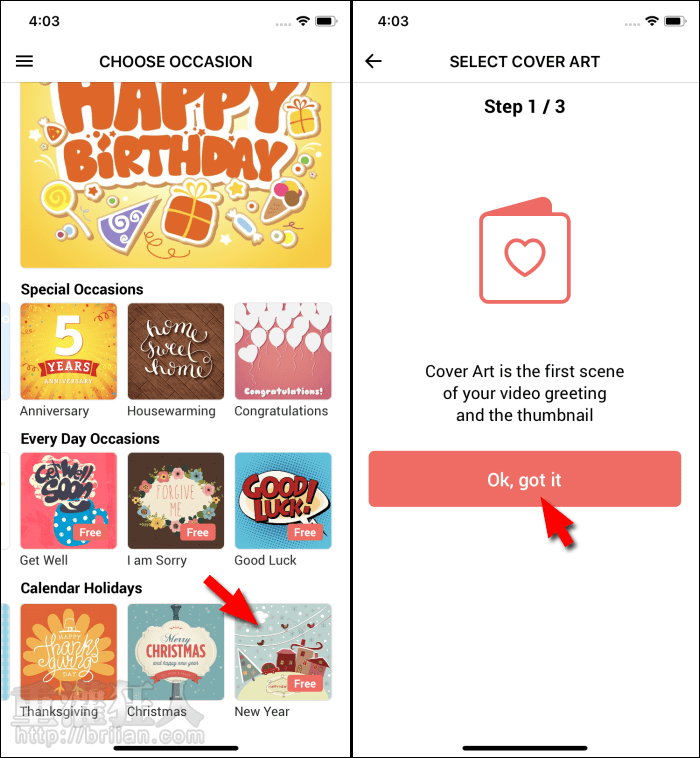
第4步 選取想要使用的封面,目前程式尚未更新 2020 年的賀卡封面,但後面有一些沒有標示年份的,就沒有使用上的問題。接著點擊「Choose Cover Art」。
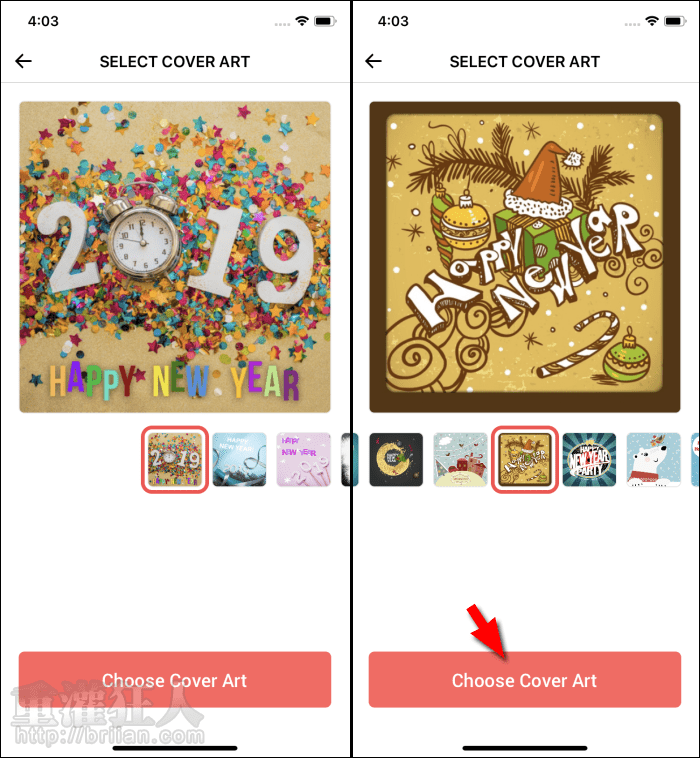
第5步 接下來點擊「Add Photos」選擇想要加入的照片,再按下「Proceed with x Photos」。如果不想加入照片,也可以點擊右上角的「Skip」跳過此步驟。
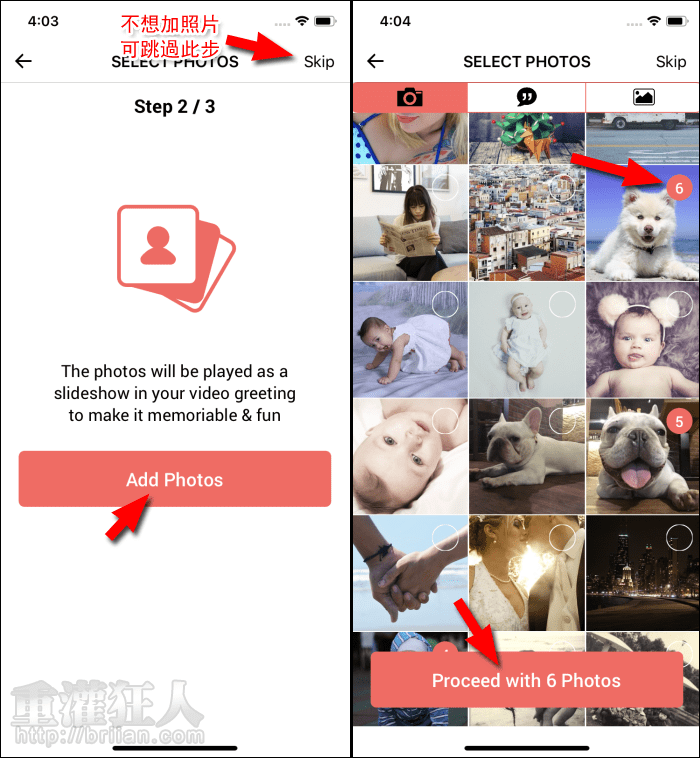
第6步 點擊「Record Video」準備錄製賀年短片。
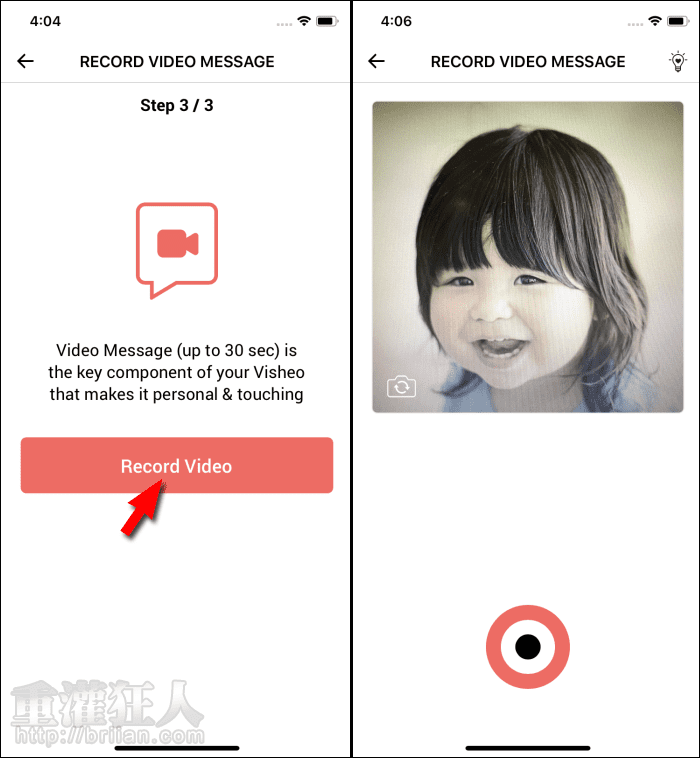
第7步 錄製完畢還可以簡單的剪輯或重拍。接著點擊「Proceed to Preview」預覽整個影片的效果。
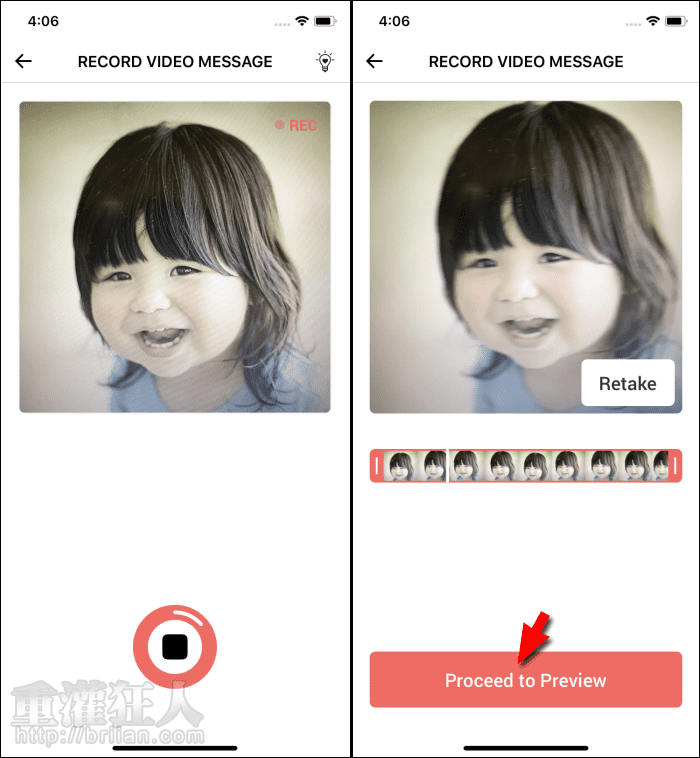
第8步 程式會自動套用配樂,如果想更換可點入「Music」中選用其它的音樂。最後點擊「Save your Visheo」。
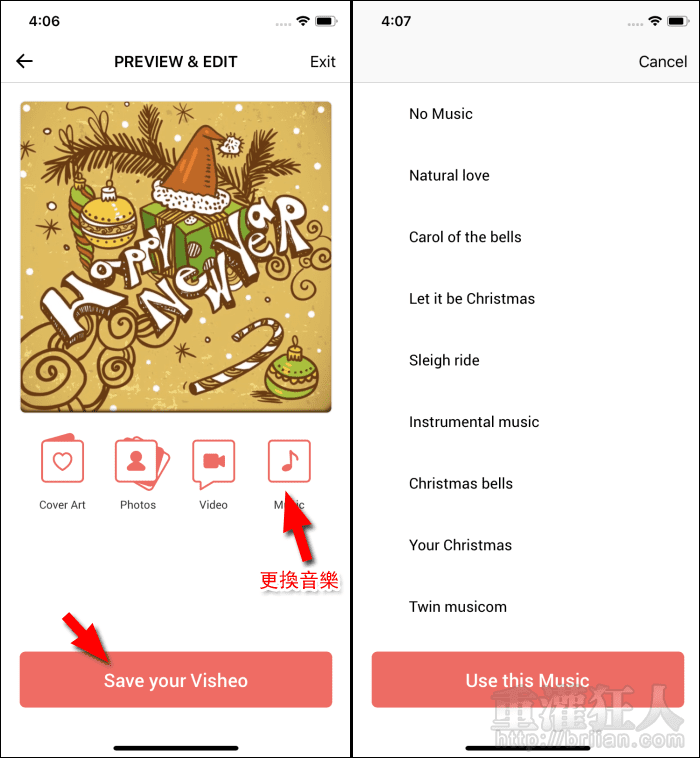
第9步 訪客身份進入的話,此時會跳出邀請登入的畫面,點擊左上角的箭頭返回即可,影片會自動上傳至雲端,完成後就能下載影片或複製專屬連結進行分享囉!